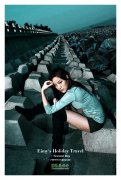当前位置:PS爱好者教程网主页 > PS调色教程 > 教程
PS婚片调色教程:打造柔情似水的漂亮美女水景婚纱照(12)
时间:2013-01-05 15:50 来源:PS调色教程实例 作者:PS婚片调色教程 阅读:次
9、新建一个图层,按Ctrl + Alt + Shift + E 盖印图层。图层混合模式改为“正片叠底”,图层不透明度改为:30%,按住Alt 键添加图层蒙版,用白色画笔涂抹人物裙子部分,加强衣服的细节。
<图22>
10、新建一个图层,选择渐变工具,颜色设置为黑白,由中心向四周拉出径向渐变。拉好后把图层混合模式改为“正片叠底”,图层不透明度改为:20%,加上图层蒙版,用黑色画笔把中间部分擦出来,如下图。
<图23>